您好,登錄后才能下訂單哦!
您好,登錄后才能下訂單哦!
這篇文章主要介紹“conda如何配置python虛擬環境”,在日常操作中,相信很多人在conda如何配置python虛擬環境問題上存在疑惑,小編查閱了各式資料,整理出簡單好用的操作方法,希望對大家解答”conda如何配置python虛擬環境”的疑惑有所幫助!接下來,請跟著小編一起來學習吧!
首先選中要配置環境的文件
如下:
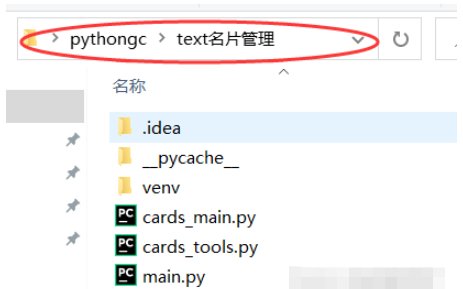
在此處輸入cmd按回車
此處我創建一個環境名為hands3dtext,環境版本為3.7.2的初始環境
conda create -n hands3dtext python==3.7.2

創建成功如下:
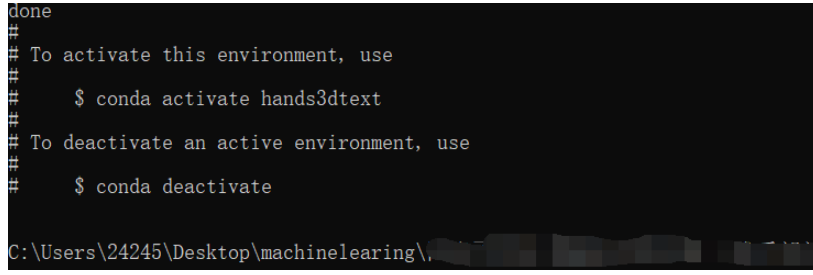
首先激活剛創建的虛擬環境
conda activate hands3dtext

如上前面小括號顯示表示激活成功,此時正處于虛擬環境
接下來就可以安裝所需的一切包和庫
注意安裝前要確認安裝cpu還是gpu的版本
此處我需要安裝mediapipe
注意:安裝mediapipe首先安裝opencv,終端執行
conda install opencv-contrib-python
上一條可能出錯可以采用下面這樣采用國內清華鏡像源
pip install opencv-python -i https://pypi.tuna.tsinghua.edu.cn/simple
然后安裝mediapipe,終端執行
conda install mediapipe
我還需要安裝tqdm模塊(根據個人需要)
conda install tqdm
如果覺得安裝太慢可以切換國內鏡像源進行安裝,執行如下命令即可
conda config --remove-key channels conda config --add channels https://mirrors.ustc.edu.cn/anaconda/pkgs/main/ conda config --add channels https://mirrors.ustc.edu.cn/anaconda/pkgs/free/ conda config --add channels https://mirrors.bfsu.edu.cn/anaconda/cloud/pytorch/ conda config --set show_channel_urls yes pip config set global.index-url https://mirrors.ustc.edu.cn/pypi/web/simple
GPU版本安裝的具體步驟可以參考這篇文章:2021年Windows下安裝GPU版本的Tensorflow和Pytorch_dejahu的博客-CSDN博客
需要注意以下幾點:
1、安裝之前一定要先更新你的顯卡驅動,去官網下載對應型號的驅動安裝
2、30系顯卡只能使用cuda11的版本
3、一定要創建虛擬環境,這樣的話各個深度學習框架之間不發生沖突
conda install pytorch==1.8.0 torchvision torchaudio cudatoolkit=10.2 # 注意這條命令指定Pytorch的版本和cuda的版本 conda install pytorch==1.8.0 torchvision==0.9.0 torchaudio==0.8.0 cpuonly # CPU的小伙伴直接執行這條命令即可
pycocotools的安裝
pip install pycocotools-windows
其他包的安裝
pip install -r requirements.txt pip install pyqt5 pip install labelme
首先打開相應項目,按照圖標指引找到剛創建的虛擬環境
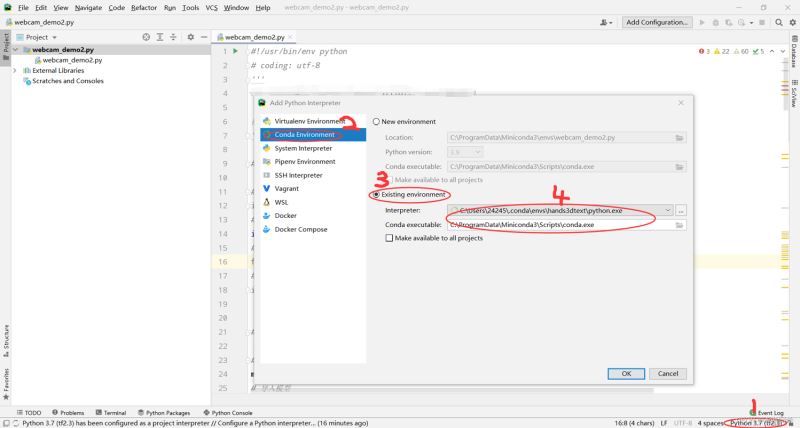
點擊ok,等待配置完成即可
到此,關于“conda如何配置python虛擬環境”的學習就結束了,希望能夠解決大家的疑惑。理論與實踐的搭配能更好的幫助大家學習,快去試試吧!若想繼續學習更多相關知識,請繼續關注億速云網站,小編會繼續努力為大家帶來更多實用的文章!
免責聲明:本站發布的內容(圖片、視頻和文字)以原創、轉載和分享為主,文章觀點不代表本網站立場,如果涉及侵權請聯系站長郵箱:is@yisu.com進行舉報,并提供相關證據,一經查實,將立刻刪除涉嫌侵權內容。